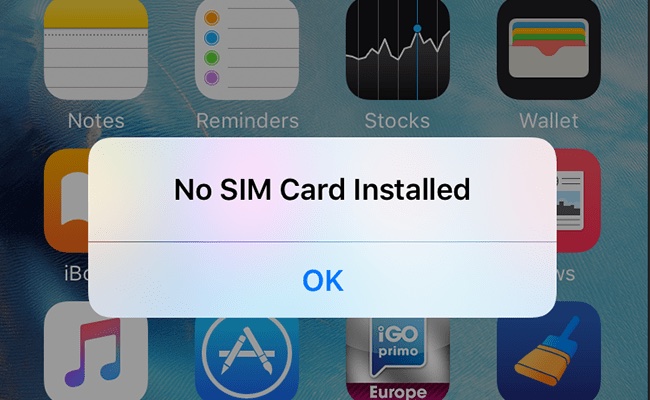Zusammenfassung:
Wenn Ihr iPhone die Meldung 'Keine SIM-Karte' anzeigt, bedeutet dies, dass das Gerät keine SIM-Karte erkennen kann, die für die Mobilfunkverbindung erforderlich ist. Diese Meldung kann aufgrund von Problemen mit der SIM-Karte, ihrem Einlegen, ihrer Kompatibilität oder dem Gerät selbst angezeigt werden.
- Hauptinhalt:
- Was bedeutet keine SIM-Karte auf dem iPhone?
- Warum sagt mein iPhone "Keine SIM-Karte"?
- Wie man "No Sim" auf dem iPhone loswird
Was bedeutet keine SIM-Karte auf dem iPhone?
Wenn Ihr iPhone "Keine SIM-Karte" oder "Keine SIM-Karte installiert" anzeigt, bedeutet dies, dass das Gerät keine SIM-Karte erkennt. Wenn Ihr iPhone ständig sagt, dass keine SIM-Karte verfügbar ist, überprüfen Sie den SIM-Kartensteckplatz. Die SIM-Karte ist eine kleine Karte, die Ihr iPhone mit Ihrem Mobilfunkanbieter verbindet, sodass Sie Anrufe tätigen, Nachrichten senden und auf mobile Daten zugreifen können.
![keine Sim-Karte installiert]()
Warum sagt mein iPhone "Keine SIM-Karte"?
Warum meldet Ihr Telefon, dass keine SIM-Karte eingelegt ist? Machen Sie sich keine Sorgen. Es gibt einige Gründe, warum das iPhone immer wieder meldet, dass keine SIM-Karte verfügbar ist:
-
Die SIM-Karte ist nicht richtig eingelegt: Vergewissern Sie sich, dass die SIM-Karte richtig in das SIM-Kartenfach eingelegt ist und dass das Fach fest verschlossen ist.
-
Die SIM-Karte ist beschädigt: Überprüfen Sie die SIM-Karte auf offensichtliche Schäden. Wenn sie beschädigt ist, müssen Sie sie möglicherweise durch eine neue ersetzen.
-
Die SIM-Karte ist nicht kompatibel: Vergewissern Sie sich, dass die SIM-Karte mit Ihrem iPhone-Modell und mit dem von Ihnen verwendeten Mobilfunkanbieter kompatibel ist.
-
Das SIM-Kartenfach ist beschädigt: Wenn das SIM-Kartenfach beschädigt ist oder nicht richtig funktioniert, kann es die SIM-Karte möglicherweise nicht richtig erkennen.
Wie man "No Sim" auf dem iPhone loswird
Wenn Sie trotz der oben genannten Möglichkeiten weiterhin "No SIM" auf Ihrem iPhone sehen, kann es notwendig sein, den Mobilfunkanbieter oder den Apple-Support für weitere Hilfe zu kontaktieren. Wenn Sie sich nicht die Mühe machen, die öffentliche Nummer zu suchen, um Ihren Mobilfunkanbieter zu kontaktieren oder einen Apple Store aufzusuchen, können Sie auch die folgenden Möglichkeiten ausprobieren, um "No SIM" auf dem iPhone selbst zu beheben.
#1. Starten Sie Ihr iPhone neu: Manchmal kann ein einfacher Neustart des iPhones vorübergehende Probleme beheben. Schalten Sie Ihr iPhone aus, warten Sie ein paar Sekunden und schalten Sie es dann wieder ein.
#2. SIM-Karte prüfen: Vergewissern Sie sich, dass die SIM-Karte richtig in das SIM-Kartenfach eingelegt und das Fach fest verschlossen ist. Wenn die SIM-Karte beschädigt ist, versuchen Sie, sie durch eine neue Karte zu ersetzen.
#3. Aktualisieren Sie die Einstellungen des Anbieters: Stellen Sie sicher, dass auf Ihrem iPhone die neueste Version von iOS installiert ist. Gehen Sie zu "Einstellungen" > "Allgemein" > "Info". Wenn ein Update für die Betreibereinstellungen verfügbar ist, folgen Sie den Anweisungen, um es zu installieren.
#4. Netzwerkeinstellungen zurücksetzen: Das Zurücksetzen der Netzwerkeinstellungen kann helfen, SIM-bezogene Probleme zu beheben. Gehen Sie zu Einstellungen > Allgemein > Zurücksetzen > Netzwerkeinstellungen zurücksetzen. Beachten Sie, dass dadurch auch Wi-Fi-Netzwerke und Passwörter zurückgesetzt werden.
#5. Suchen Sie nach einem Update der Betreibereinstellungen: Manchmal können Updates der Betreibereinstellungen SIM-bezogene Probleme beheben. Gehen Sie zu Einstellungen > Allgemein > Info. Wenn ein Update verfügbar ist, werden Sie aufgefordert, es zu installieren.
In den meisten Fällen meldet das iPhone, dass keine SIM-Karte installiert ist, obwohl eine vorhanden ist. Wie lässt sich das beheben? Versuchen Sie einfach, die SIM-Karte auszuwerfen, sie auf Beschädigungen zu überprüfen und sie dann wieder in das Fach einzusetzen. Vergewissern Sie sich, dass sie richtig eingelegt und das Fach fest verschlossen ist. Wenn es immer noch nicht funktioniert, könnte es sich um einen Hardware-Fehler oder eine Beschädigung Ihres iPhone-Geräts oder der SIM-Karte selbst handeln. Wenden Sie sich umgehend an Ihren Mobilfunkanbieter oder den Apple Support.
Ich hoffe, es ist hilfreich für Ihr Problem. Vielen Dank fürs Lesen!